VLC ist einer der beliebtesten Mediaplayer, auch bekannt als VideoLAN-Client. Es wurde vom VideoLAN-Projekt entwickelt, einem gemeinnützigen Unternehmen. Es ist ein quelloffenes, kostenloses und plattformübergreifendes Framework, mit dem Sie Multimediadateien abspielen können, z. B. Audio-CD, VCD, DVD, CD und andere unterstützte Medienprotokolle. VLC ist eine tragbare Mediaplayer-Software, die auf allen Betriebssystemen wie Linux, Windows, Solaris, Android, OS X, Mac und anderen Betriebssystemen verfügbar ist, die den VLC-Player unterstützen.
Eine neue Version von VLC Media Player 3 wurde mit einigen neuen erweiterten Funktionen und Verbesserungen veröffentlicht. Wenn wir über das Linux-System CentOS 8 sprechen, ist dieser Mediaplayer standardmäßig nicht verfügbar. Wir werden VLC mithilfe von Paketen von Drittanbietern installieren. In diesem Artikel lernen wir, wie man VLC unter CentOS 8 Linux installiert.
Funktionen des VLC-Players
Es gibt die folgenden wichtigen Funktionen des VLC-Players:
- Mit VLC können Sie Video- und Audiodateien komprimieren.
- Es wird als Eingabegerät verwendet, um den Bildschirm des Computersystems zu erfassen.
- Sie können einen Podcast anhören, ohne ein anderes Softwaretool zu verwenden.
- Sie können damit Online-Radio hören.
- In VLC können Sie Audio und Videoeffekte hinzufügen und Videos zuschneiden und drehen.
- Sie können Untertitel auf dem VLC-Videobildschirm hinzufügen.
- Es unterstützt Chromecast-Geräte.
- Sie können die VLC-Toolbar nach Ihren Bedürfnissen anpassen.
- Sie können einen Frame aus dem gesamten Video nehmen, wo Sie möchten, und dann das Hintergrundbild auf Ihrem Desktop erstellen.
Voraussetzungen
So installieren Sie den VLC-Player auf Ihrem CentOS 8-System. Sie aktivieren und installieren EPEL- und RPM-Fusion-Repositories. Sie würden sicherstellen, dass Sie sich als Admin-Benutzer anmelden, was bedeutet, dass Sie alle System- oder Sudo-Befehle darauf ausführen können.
Es gibt die folgenden Befehle, die verwendet werden, um den VLC-Player unter CentOS 8 zu installieren. Sie müssen yum-Repositories namens EPEL und RPM Fusion Repository für die Installation eines VLC-Media-Players installieren.
Epel-Repository aktivieren
Die RPM-Fusion hängt vom EPEL-Enable-Repository ab. Dieses Repository wurde auf CentOS 8-Linux-Systemen nicht standardmäßig aktiviert. Sie aktivieren also das EPEL-Repository, indem Sie den folgenden Befehl ausführen.
Syntax
$sudo yum install epel-release
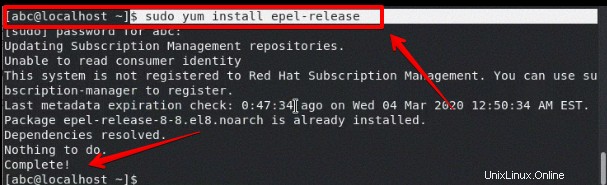
Das EPEL-Repository wurde auf Ihrem System aktiviert, jetzt installieren Sie andere Pakete mit dem Yum-Repository.
Installieren Sie das RPM-Fusion-Repository
Installieren Sie das RPM Fusion-Repository auf Ihrem System, indem Sie den folgenden Befehl verwenden.
Syntax
$sudo yum install https://download1.rpmfusion.org/free/el/rpmfusion-free-release-7.noarch.rpm
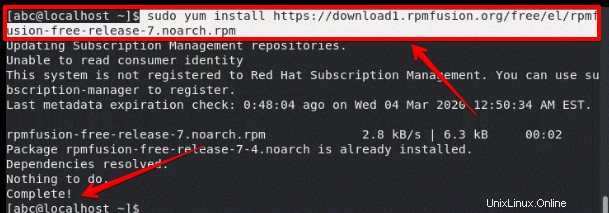
Das RPM-Fusion-Repository wurde jetzt auf Ihrem System aktiviert. Jetzt können Sie VLC auf Ihrem System installieren.
Überprüfen Sie die verfügbare Paketversion von VLC auf Centos 8
Nach der Installation aller Yum-Repositories auf Ihrem System, die für einen VLC-Mediaplayer erforderlich waren, überprüfen Sie die Verfügbarkeit von VLC unter CentOS mit dem folgenden Befehl.
Syntax
$yum info vlc
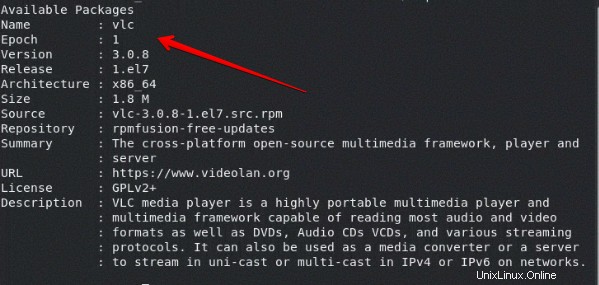
VLC-Player installieren
Sie haben die Informationen überprüft, ob VLC verfügbar ist. Jetzt installieren Sie den VLC Media Player auf Ihrem System, um den folgenden Befehl auszuführen.
Syntax
$yum install vlc

Starten Sie den VLC Media Player
Nachdem Sie die Installation erfolgreich abgeschlossen haben, starten Sie einen VLC-Player auf dem System, indem Sie den folgenden Befehl ausführen.
Syntax
$vlc
Hinweis: Wenn Sie einen VLC-Player starten, werden Sie als normaler Benutzer angemeldet und nicht als Root-Benutzer ausgeführt.
VLC-Player aktualisieren
Sie können den VLC Media Player aktualisieren, um die neueste Version von VLC zu verwenden, indem Sie den folgenden Befehl verwenden.
Syntax
$yum update vlc
Schlussfolgerung
In diesem Artikel haben wir untersucht, wie Sie verschiedene Yum-Repositories auf CentOS 8 installieren. Wir untersuchen, wie Sie nach der Installation aller Repositories den VLC Media Player auf Ihrem CentOS 8-System installieren können, indem Sie die Terminalbefehle verwenden. Am Ende müssen Sie sicherstellen, dass alle Pakete, die für die VLC-Installation notwendig waren, erfolgreich auf Ihrem System integriert wurden. Ich hoffe, dass dieses Tutorial Ihren Bedürfnissen entspricht und Ihnen in Zukunft bei der VLC-Installation unter CentOS 8 hilfreich sein wird.